手机换屏以后,许多用户会遇到指纹解锁不能使用的问题,这给用户带来了不便,而在笔记本电脑上,指纹解锁设置也是一个常见的需求。对于这两个问题,我们可以通过简单的设置和操作来解决,让指纹解锁功能重新恢复正常使用。接下来我们将详细介绍手机和笔记本电脑的指纹解锁设置教程,帮助用户轻松解决这些问题。
笔记本电脑指纹解锁设置教程
方法如下:
1.点击开始后打开“Windows设置”。
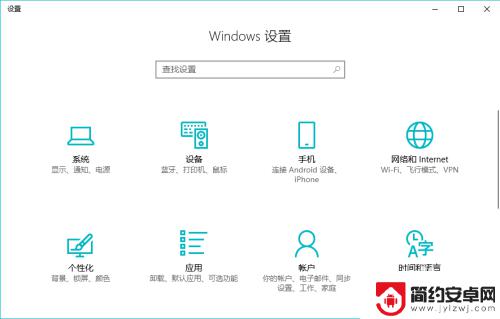
2.选择其中的“账户”。
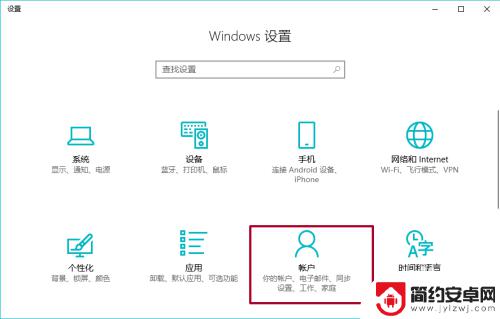
3.在账户中点击“登录选项”。
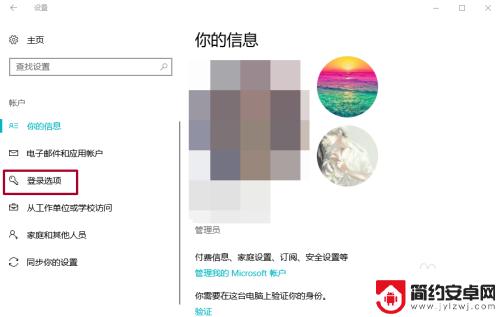
4.点击指纹下方的“设置”。
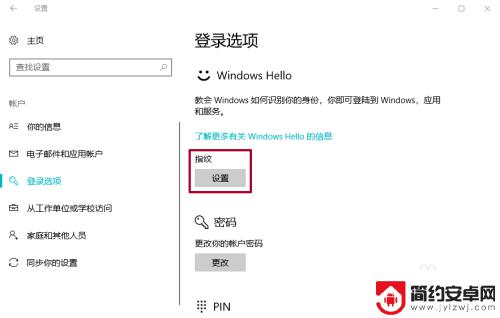
5.然后开始录入指纹,这一步与录入手机指纹有点相似。
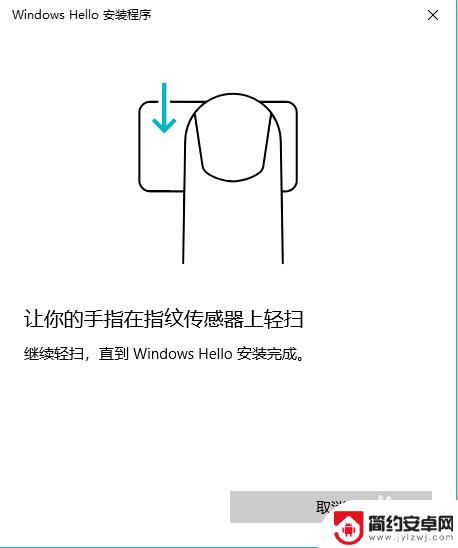
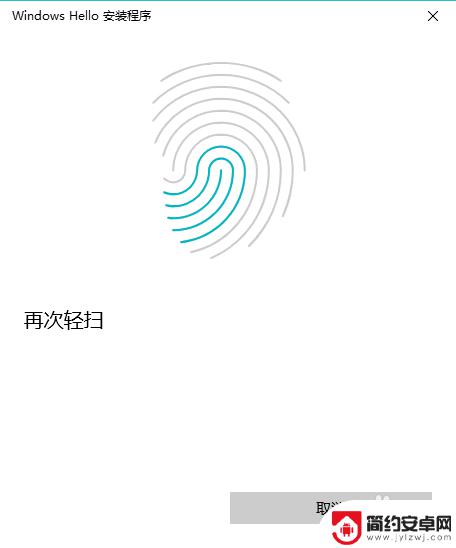
6.录入好指纹后需要设置PIN,输入一串你记得很熟的密码就可以了。(PS:这有点相当于密保密码的感觉)
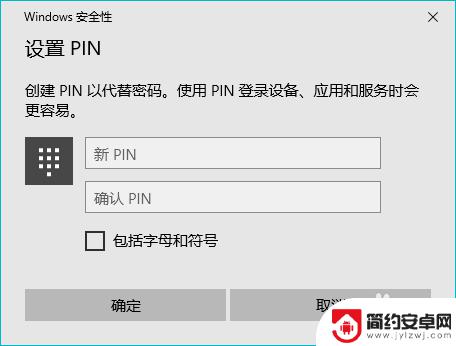
7.这样我们的电脑指纹解锁就启动了。如有需要还可以录入继续添加指纹。
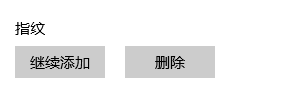
以上就是手机换屏后指纹解锁无法使用的全部内容,如果你也遇到了同样的情况,请参考小编的方法进行处理,希望对大家有所帮助。










